现在我们都知道很多用户都将自己的电脑升级至win10系统,但在使用win10系统的时候难免会遇到一些问题不知道如何解决的。比如win10锁定屏幕就黑屏的情况,若是你遇到了,你会解决吗?知不知道解决方法?今天小白就和大家讲解下该内容,希望大家都有收获~
1、首先同时按下win+r键打开运行窗口,输入regedit,点击确定即可。
2、之后依次展开HKEY_LOCAL_MACHINE\SYSTEM\CurrentControlSet\Control\Power\PowerSettings\7516b95f-f776-4464-8c53-06167f40cc99\子项。
3、再点击打开8EC4B3A5-6868-48c2-BE75-4F3044BE88A7子项,然后在其右侧页面中找到Attributes一项,双击打开该项目。
4、进入后将数值数据改为2,点击确定即可。
5、右击开始菜单选择电源选项,在右侧点击其他电脑电源设置。
6、点击正在使用的“首选计划”后面的“更改计划设置”。
7、再点击下方的“更改高级电源设置”,在弹出的窗口中,展开显示,点击控制台锁定显示关闭超时将它时间改为0即可。
综上所述,以上内容就是关于“win10锁定屏幕就黑屏怎么办”的解决办法,有不懂的用户可以根据以上步骤来操作,希望大家喜欢~
更多推荐
win10锁定计算机后黑屏,win10锁定屏幕就黑屏怎么办

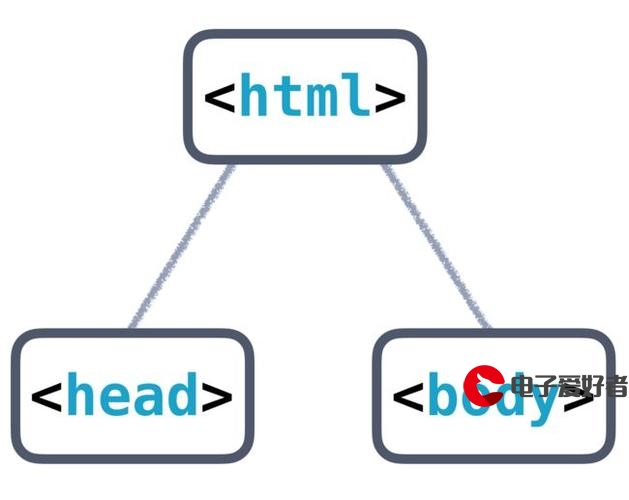









发布评论